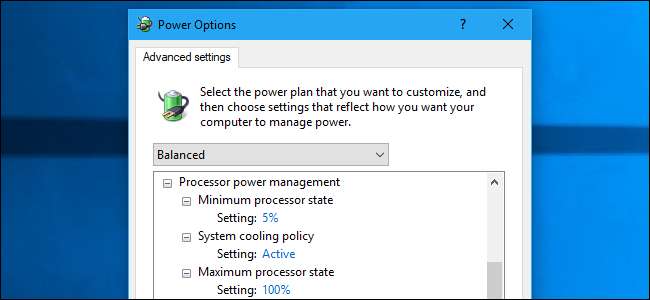
विंडोज में कई "उन्नत पावर सेटिंग्स" हैं जिन्हें आप समायोजित कर सकते हैं। ये विकल्प आपको प्रदर्शन और बैटरी जीवन के बीच चयन करने देते हैं, यह नियंत्रित करते हैं कि महत्वपूर्ण बैटरी स्तर होने पर विंडोज क्या करता है, और पावर बटन को दबाने और ढक्कन को बंद करने के लिए क्या करना चाहिए।
यह विंडोज के सभी आधुनिक संस्करणों पर काम करता है, जिसमें विंडोज 10 और विंडोज 7 शामिल हैं।
उन्नत पावर सेटिंग्स कैसे खोजें
इन विकल्पों को खोजने के लिए, कंट्रोल पैनल> हार्डवेयर और साउंड> पावर ऑप्शन पर जाएं। दाईं ओर "चेंज प्लान सेटिंग्स" लिंक पर क्लिक करें शक्ति की योजना आप कॉन्फ़िगर करना चाहते हैं। इससे अलग है विंडोज 10 का पावर मोड विकल्प, किसी कारण के लिए।
प्रत्येक पावर प्लान का अपना उन्नत विकल्प कॉन्फ़िगरेशन है, जिससे आप सेटिंग्स के संयोजन के बीच जल्दी से स्विच कर सकते हैं।

इन विकल्पों को खोजने के लिए "उन्नत पावर सेटिंग्स बदलें" पर क्लिक करें।
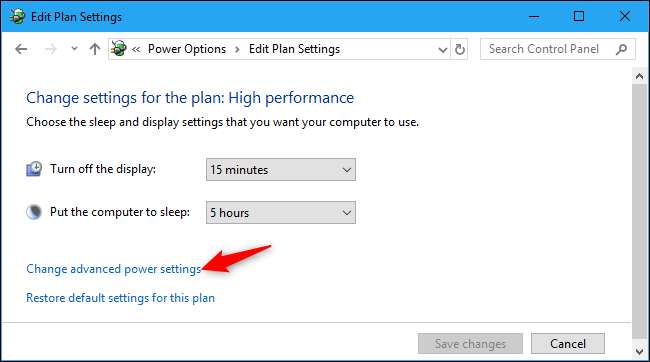
सम्बंधित: क्या आपको विंडोज पर बैलेंस्ड, पावर सेवर या हाई परफॉर्मेंस पावर प्लान का इस्तेमाल करना चाहिए?
सभी उन्नत पावर सेटिंग्स क्या करते हैं
अलग-अलग विंडोज पीसी में उनके हार्डवेयर के आधार पर अलग-अलग विकल्प होंगे। उदाहरण के लिए, बैटरी वाले लैपटॉप पीसी में "ऑन बैटरी" और "प्लग इन" के लिए अलग-अलग सेटिंग्स होंगी, जबकि बैटरी के बिना डेस्कटॉप पीसी में सिर्फ एक ही सेटिंग होगी, जिसे आप प्रत्येक विकल्प के लिए बदल सकते हैं। कुछ विंडोज 10 सिस्टम का उपयोग " आधुनिक स्टैंडबाय "और बहुत कम विकल्प हैं।
विंडो के शीर्ष पर स्थित बॉक्स आपको अपने सिस्टम की पावर योजनाओं के बीच जल्दी से चयन करने देता है ताकि आप इस विंडो से उनकी सभी सेटिंग्स समायोजित कर सकें। वर्तमान में आप जिस पावर प्लान का उपयोग कर रहे हैं, वह "[Active] है।"
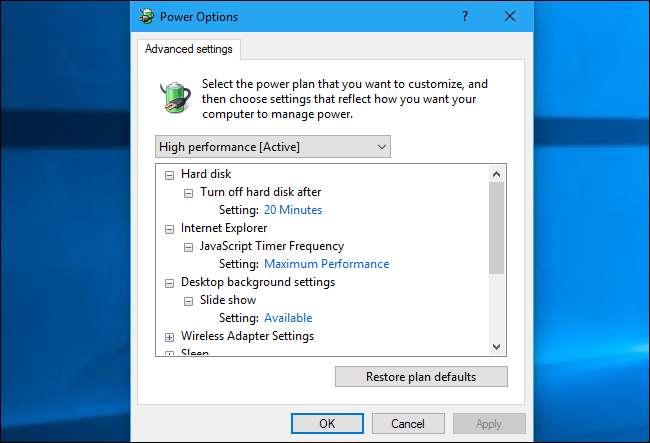
अब, उन सेटिंग्स पर जाएं।
हार्ड डिस्क> हार्ड डिस्क को बंद करने के बाद : विंडोज़ आमतौर पर आपकी हार्ड डिस्क को बंद कर देता है जब आपका पीसी निष्क्रिय होता है, और इससे आपको नियंत्रण होता है कि कितने मिनट पहले ऐसा होता है। यह एक स्लीप मोड की तरह है। आपकी हार्ड डिस्क को बंद कर दिया गया है, लेकिन जैसे ही इसकी आवश्यकता होगी, आपका पीसी इसे फिर से चालू कर देगा। जब इसका उपयोग नहीं किया जाता है तो हार्ड डिस्क को बंद करने से बिजली की बचत होगी और आपके पीसी की बैटरी लाइफ बढ़ जाएगी। हालांकि, हार्ड डिस्क को बहुत आक्रामक तरीके से बंद करने से प्रदर्शन को नुकसान होगा, क्योंकि यह जीवन को वापस स्पिन करने में एक पल लेता है।
यह विकल्प केवल आंतरिक भौतिक हार्ड डिस्क ड्राइव को प्रभावित करता है - आप जानते हैं, यांत्रिक वाले जो चुंबकीय प्लेटों को कताई करते हैं - और नहीं आधुनिक सॉलिड-स्टेट ड्राइव (SSDs) । इसलिए, आपके पीसी के आधार पर, यह सेटिंग कुछ भी नहीं कर सकती है।
इंटरनेट एक्सप्लोरर> जावास्क्रिप्ट टाइमर आवृत्ति : यदि आप इंटरनेट एक्सप्लोरर का उपयोग कभी नहीं करते हैं, तो आप इस सेटिंग को अनदेखा कर सकते हैं। यह विकल्प आपको "अधिकतम प्रदर्शन" या "अधिकतम पावर बचत" का चयन करने देता है। "अधिकतम बिजली बचत" विकल्प लैपटॉप पर डिफ़ॉल्ट है, और यह आपके लैपटॉप की बैटरी जीवन को बढ़ाने के लिए वेब पृष्ठों पर जावास्क्रिप्ट प्रदर्शन को थोड़ा धीमा कर देगा। लेकिन, फिर से, यह केवल इंटरनेट एक्सप्लोरर को प्रभावित करता है। यह एक पुराना विकल्प है जो आधुनिक वेब ब्राउज़रों को प्रभावित नहीं करता है।
डेस्कटॉप पृष्ठभूमि सेटिंग्स> स्लाइड शो : विंडोज आपको देता है अपने डेस्कटॉप पृष्ठभूमि के रूप में एक स्लाइड शो सेट करें । यदि आप चाहें तो यहाँ विकल्प आपको स्लाइड शो "रोकें" देता है। उदाहरण के लिए, जब आप बैटरी पर होते हैं, तो पावर-सेविंग पावर प्लान स्लाइड शो को रोक सकता है, और जब आप आउटलेट में प्लग करते हैं, तो एक और पावर प्लान सक्षम कर सकता है।
वायरलेस एडाप्टर सेटिंग्स> पावर सेविंग मोड : 802.11 पावर सेव प्रोटोकॉल आपके पीसी के वाई-फाई रेडियो सेव पावर में मदद करता है। इस सुविधा के साथ, आपका वाई-फाई रेडियो सो सकता है और वायरलेस एक्सेस पॉइंट (राउटर) को बता सकता है कि यह ऐसा कर रहा है। इससे बिजली की बचत होती है और बैटरी की लाइफ बढ़ती है। यहां विकल्प आपको नियंत्रित करते हैं कि यह कितना आक्रामक है। "अधिकतम प्रदर्शन" मोड पावर में प्लग किए जाने पर डिफ़ॉल्ट है; यह बिजली की बचत करने वाले मॉडल को निष्क्रिय कर देता है। जब आप बैटरी पावर पर होते हैं तो "मीडियम पावर सेविंग" मोड डिफ़ॉल्ट होता है। आप "लो पावर सेविंग" या "मैक्सिमम पावर सेविंग" भी चुन सकते हैं।
माइक्रोसॉफ्ट टिप्पणियाँ कुछ वायरलेस हॉटस्पॉट इस सुविधा का सही ढंग से समर्थन नहीं करते हैं और अगर यह सक्षम है तो आप उनसे जुड़ी समस्याओं का अनुभव कर सकते हैं। इसलिए, यदि आपको वाई-फाई की समस्या है, तो आप इसे अक्षम करने का प्रयास कर सकते हैं। या, यदि आपको अपने लैपटॉप से अधिक बैटरी जीवन को निचोड़ने की आवश्यकता है, तो आप इस विकल्प को अधिकतम पावर सेविंग पर सेट करने का प्रयास कर सकते हैं। सिद्धांत रूप में, अधिक बार सोने वाला वाई-फाई रेडियो विलंबता बढ़ा सकता है और नेटवर्क प्रदर्शन को कम कर सकता है - लेकिन आपको अधिक बैटरी जीवन मिलेगा।

नींद> नींद के बाद : जब आप इसका उपयोग नहीं कर रहे हैं, तो आपका पीसी स्वचालित रूप से सोने जा सकता है। पीसी एक कम-बिजली की स्थिति में चला जाता है जहां इसका अधिकांश हार्डवेयर बंद हो जाता है, लेकिन जब आप इसे फिर से उपयोग करना शुरू करते हैं तो यह लगभग तुरंत फिर से शुरू हो सकता है।
यह विकल्प आपको अपने पीसी के सोने से पहले निष्क्रियता के मिनटों की संख्या को परिभाषित करने देता है। उदाहरण के लिए, हो सकता है कि आप चाहते हों कि आपका लैपटॉप बैटरी पावर पर पांच मिनट की निष्क्रियता के बाद सो जाए। या, आप चाहते हैं कि आपका डेस्कटॉप कभी भी अपने आप सो न जाए।
यह वही विकल्प है जिसे आप कंट्रोल पैनल> हार्डवेयर और साउंड> पावर ऑप्शंस> चेंज द कम्प्यूटर स्लीप्स से कॉन्फ़िगर कर सकते हैं।
नींद> हाइब्रिड नींद की अनुमति दें : हाइब्रिड नींद का एक संयोजन है नींद और हाइबरनेट । यह डेस्कटॉप कंप्यूटरों के लिए है, न कि लैपटॉप के लिए। हाइब्रिड स्लीप के साथ, आपका डेस्कटॉप पीसी जब भी नींद में जाता है, तो सिस्टम को आपकी मेमोरी (जैसे नींद) और हार्ड डिस्क (जैसे हाइबरनेट) से बचाएगा। यह कम-पावर मोड में रहेगा और जल्दी से जाग जाएगा, और आप अपना काम फिर से शुरू कर सकते हैं। हालाँकि, यदि कोई बिजली आउटेज है, तो यह आपके सिस्टम की स्थिति को हार्ड डिस्क से पुनर्स्थापित कर सकता है ताकि आप कुछ भी न खोएं।
यह विकल्प डेस्कटॉप पीसी पर डिफ़ॉल्ट रूप से सक्षम है और लैपटॉप पीसी पर डिफ़ॉल्ट रूप से अक्षम है। ऐसा इसलिए है क्योंकि यह लैपटॉप पीसी पर अधिक शक्ति का उपयोग करेगा। लैपटॉप पीसी को भी इस सुविधा की आवश्यकता नहीं है - यदि कोई बिजली आउटेज है, तो लैपटॉप को चालू रखने के लिए एक बैटरी है, जबकि डेस्कटॉप पीसी तुरंत बंद हो जाएगा जब तक कि यह एक निर्बाध बिजली की आपूर्ति (यूपीएस) से जुड़ा नहीं हो।
सम्बंधित: विंडोज में स्लीप और हाइबरनेट के बीच अंतर क्या है?
नींद> हाइबरनेट के बाद : आपका पीसी स्वचालित रूप से हाइबरनेट कर सकता है, जिससे सिस्टम स्थिति डिस्क पर सेव हो जाती है। स्लीप मोड के विपरीत, हाइबरनेट का उपयोग करेगा लगभग कोई शक्ति नहीं । इसे फिर से शुरू करने से पहले इसे फिर से शुरू करें जहाँ से आपने छोड़ा था। हालाँकि, हाइबरनेट से पुनर्स्थापित करने में अधिक समय लगता है, और यह आपके सिस्टम की स्थिति को हार्ड डिस्क में सहेजने के लिए शक्ति लेता है।
यह विकल्प आपको अपने पीसी हाइबरनेट्स के कितने मिनट की निष्क्रियता के बाद नियंत्रित करने देता है। उदाहरण के लिए, हो सकता है कि आपको पांच मिनट बाद नींद आए लेकिन तीन घंटे बाद हाइबरनेट करें।
नींद> जागो टाइमर की अनुमति दें जब आपका पीसी सो जाता है, तब भी आपके पीसी पर प्रोग्राम सेट हो सकते हैं ” वेक टाइमर्स "यह एक विशिष्ट समय पर स्वचालित रूप से जागने के लिए कहता है। उदाहरण के लिए, विंडोज वेक टाइमर का उपयोग करता है जो आपके पीसी को सिस्टम अपडेट के लिए विशिष्ट समय पर जागने के लिए कहता है।
यह विकल्प आपको नियंत्रित करता है कि क्या वेक टाइमर सिस्टम-वाइड आधार पर सक्षम या अक्षम हैं। यदि आप "अक्षम करें" चुनते हैं, तो भी विंडोज़ आपके पीसी को अपडेट के लिए नहीं जा सकेगा। विंडोज 10. पर "महत्वपूर्ण वेक टाइमर ओनली" विकल्प भी है। यह सबसे अधिक वेक को अक्षम करता है, लेकिन फिर भी विंडोज को सिस्टम अपडेट जैसे महत्वपूर्ण कार्यों के लिए आपके पीसी को जगाने देता है।
सम्बंधित: कैसे गलती से अपने कंप्यूटर को जागने से रोकें
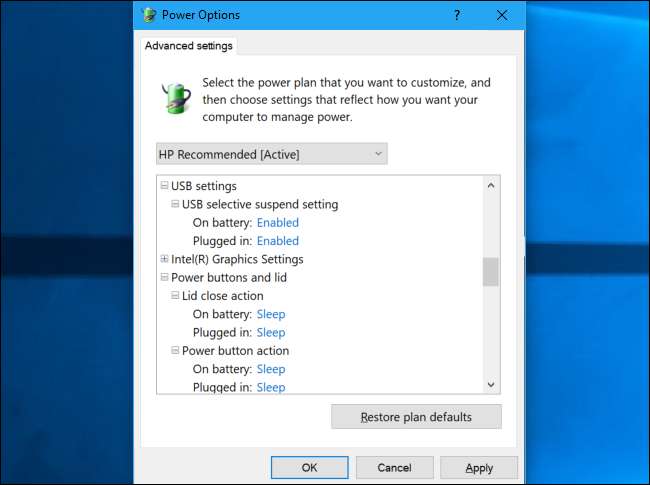
USB सेटिंग्स> USB चयनात्मक निलंबित सेटिंग : विंडोज स्वचालित रूप से कर सकते हैं कनेक्टेड USB डिवाइस को बंद करें जब आप उनका उपयोग नहीं कर रहे हैं तो बिजली बचाने के लिए। यह सेटिंग कुछ USB उपकरणों के साथ समस्या पैदा कर सकती है जो कि सस्पेंड से ठीक से शुरू नहीं हो सकती हैं, इसलिए यदि आप किसी परिधीय के साथ समस्याओं का कारण बनते हैं, तो आप इसे अक्षम कर सकते हैं।
हालाँकि, यदि आप इसे अक्षम करते हैं और USB उपकरणों को कनेक्ट करके छोड़ देते हैं, तो वे निलंबित मोड में नहीं जाएंगे, और आपका पीसी अधिक शक्ति का उपयोग करेगा। यह बैटरी की शक्ति वाले लैपटॉप पर विशेष रूप से महत्वपूर्ण है, क्योंकि यह बैटरी जीवन को कम कर सकता है।
सम्बंधित: अपने USB उपकरणों को बंद करने से विंडोज को कैसे रोकें
इंटेल (R) ग्राफिक्स सेटिंग्स> इंटेल (R) ग्राफिक्स पावर प्लान : यदि आपके पीसी में इंटेल ग्राफिक्स हैं, तो यह सेटिंग आपको विंडोज पावर प्लान से जुड़े इंटेल ग्राफिक्स पावर प्लान को चुनने की सुविधा देती है। हमेशा की तरह, यह बैटरी जीवन और प्रदर्शन के बीच एक व्यापार है। "अधिकतम बैटरी जीवन," "संतुलित मोड," और "अधिकतम प्रदर्शन" सभी उपलब्ध हैं। आप इंटेल एचडी ग्राफिक्स कंट्रोल पैनल के भीतर से प्रत्येक इंटेल ग्राफिक्स पावर प्लान से जुड़ी सेटिंग्स को समायोजित कर सकते हैं।
पावर बटन्स और लिड> लिड क्लोज एक्शन : यदि आप एक ढक्कन के साथ लैपटॉप का उपयोग कर रहे हैं, तो यह आपको नियंत्रित करता है कि जब आप कंप्यूटर को चालू करते हैं तो आप ढक्कन को बंद करते समय क्या होता है। उपलब्ध विकल्प हैं डू नथिंग, स्लीप, हाइबरनेट और शट डाउन।
आपको यह विकल्प कंट्रोल पैनल> हार्डवेयर और साउंड> पावर ऑप्शंस> चुनें क्या बंद करना बंद करता है।
पावर बटन और ढक्कन> पावर बटन एक्शन : यह आपको नियंत्रित करता है कि जब आप अपने कंप्यूटर को दबाते हैं तो क्या होता है भौतिक शक्ति बटन । आप डू नथिंग, स्लीप, हाइबरनेट, शट डाउन, या डिस्प्ले बंद करें के बीच चयन कर सकते हैं।
यह एक ही विकल्प कंट्रोल पैनल> हार्डवेयर और साउंड> पावर ऑप्शन> पावर बटन क्या करता है चुनें।
पावर बटन और ढक्कन> स्लीप बटन एक्शन : इससे आपको यह नियंत्रित करने में मदद मिलती है कि जब आपके कंप्यूटर का फिजिकल स्लीप बटन दबा होता है तो क्या होता है। इसमें स्लीप बटन शामिल है जो आपके पास पीसी कीबोर्ड पर हो सकता है। आप डू नथिंग, स्लीप, हाइबरनेट और डिस्प्ले को बंद कर सकते हैं।
सम्बंधित: हाँ, पावर बटन के साथ अपने कंप्यूटर को बंद करना ठीक है
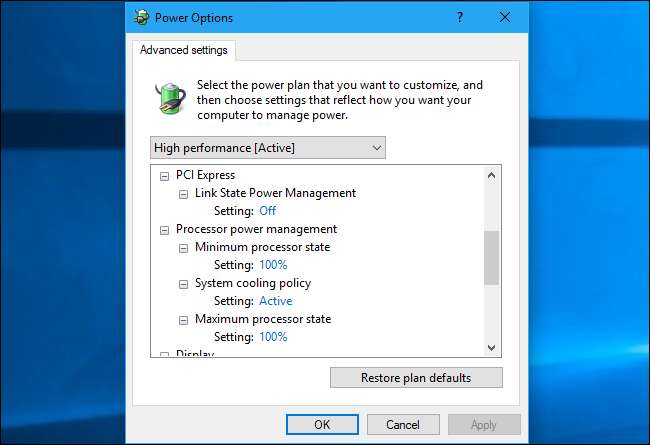
पीसीआई एक्सप्रेस> लिंक स्टेट पावर मैनेजमेंट : यह सक्रिय राज्य पावर प्रबंधन प्रोटोकॉल को नियंत्रित करता है, जिसका उपयोग धारावाहिक-आधारित PCIe उपकरणों के प्रबंधन के लिए किया जाता है। जब ये उपकरण बहुत काम नहीं कर रहे हैं, तो आपका कंप्यूटर बिजली की खपत को कम करने के लिए उन्हें कम-शक्ति की स्थिति में रख सकता है। हालांकि, वे वापस जागने के लिए एक क्षण लेते हैं, जो इन उपकरणों के साथ संचार करते समय विलंबता को बढ़ा सकते हैं।
चयनित "बंद" के साथ, आपके पास कम से कम विलंबता होगी, लेकिन कोई बिजली बचत नहीं। "अधिकतम बिजली बचत" चयनित होने के साथ, आपके पास सबसे अधिक विलंबता और सबसे अधिक बिजली की बचत होगी। "मध्यम शक्ति बचत" दोनों के बीच एक समझौता है।
प्रोसेसर पावर मैनेजमेंट> न्यूनतम प्रोसेसर स्टेट : जब बिजली का भारी उपयोग नहीं किया जाता है, तो विंडोज आपके प्रोसेसर की घड़ी की गति को समायोजित करता है। यह सबसे कम है जो आपका प्रोसेसर जाएगा, और यह डिफ़ॉल्ट रूप से 5% पर सेट है। यह एक ठीक संख्या है, और जब तक आप यह नहीं जानते कि आप क्या कर रहे हैं, हम इसे बदलने की सलाह नहीं देते हैं।
प्रोसेसर पावर मैनेजमेंट> सिस्टम कूलिंग पॉलिसी : इससे आप अपनी "कूलिंग पॉलिसी" चुन सकते हैं। "सक्रिय" चयनित के साथ, विंडोज प्रोसेसर को ठंडा करने के लिए पंखे की गति बढ़ाएगा और केवल प्रोसेसर की गति को कम करेगा यदि यह प्रोसेसर को प्रशंसक के साथ पर्याप्त रूप से ठंडा नहीं कर सकता है। इससे उच्च प्रदर्शन होता है और यह डेस्कटॉप पीसी पर एक अच्छा विकल्प है।
"पैसिव" चयनित होने के साथ, विंडोज प्रोसेसर की गति को ठंडा करने के लिए इसे धीमा कर देगा और केवल सीपीयू को ठंडा करने की आवश्यकता होने पर पंखे को चालू कर देगा। इसका परिणाम कम प्रदर्शन लेकिन कम बिजली का उपयोग और लंबी बैटरी लाइफ है, इसलिए बैटरी पावर पर लैपटॉप पीसी के लिए यह एक बेहतर विकल्प है।
प्रोसेसर पावर प्रबंधन> अधिकतम प्रोसेसर स्थिति : यह उच्चतम गति है जो आपका प्रोसेसर जाएगा। डिफ़ॉल्ट 100% है, जो एक अच्छी संख्या है। आप इस संख्या को कम करने का प्रयास कर सकते हैं, लेकिन हमें यकीन नहीं है कि इससे बिजली की बचत भी होगी।
उदाहरण के लिए, यदि आपने 80% का चयन किया है, तो आपके पीसी को 80% मोड में अपना अधिक समय बिताना होगा, वही कार्य जो अपनी न्यूनतम स्थिति को छोड़ने से पहले 100% मोड में प्राप्त कर सकता है। यह सुपरयूजर का जवाब यहाँ तकनीकी विचारों की अच्छी चर्चा है।
प्रदर्शन> प्रदर्शन बंद करने के बाद : जब आप अपने पीसी का उपयोग नहीं कर रहे हैं, तो विंडोज आपके पीसी के डिस्प्ले को बंद कर सकता है। यह सेटिंग प्रदर्शन बंद करने से पहले विंडोज़ की प्रतीक्षा कर रही मिनटों की संख्या को नियंत्रित करती है।
यह वही सेटिंग है जिसे आप कंट्रोल पैनल> हार्डवेयर और साउंड> पावर ऑप्शन्स> सेलेक्ट करें कि डिस्प्ले कब बंद करें।
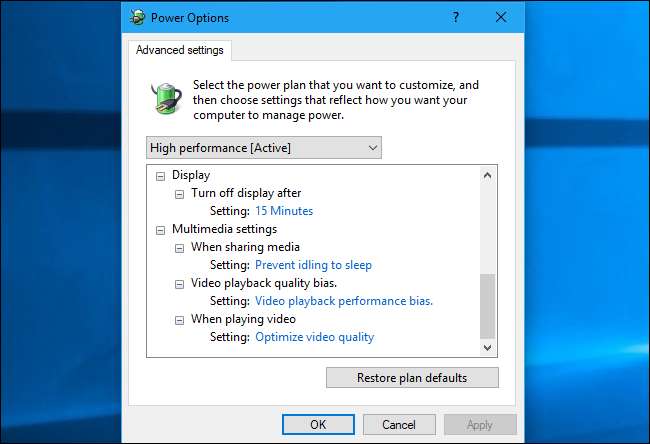
मल्टीमीडिया सेटिंग्स : यहां मल्टीमीडिया सेटिंग्स का उपयोग तब किया जाता है जब आपका पीसी DLNA जैसे प्रोटोकॉल के साथ मीडिया साझा कर रहा होता है, जिसे विंडोज में बनाया जाता है। दूसरे शब्दों में, इन सेटिंग्स का उपयोग तब किया जाता है जब आपका कंप्यूटर होता है मीडिया सर्वर के रूप में कार्य करना । जब आप वीडियो देख रहे हों या अपने कंप्यूटर पर संगीत चला रहे हों तो उनका उपयोग नहीं किया गया हो। अधिकांश लोगों को इन विकल्पों को छूने की आवश्यकता नहीं होगी।
मल्टीमीडिया सेटिंग्स> जब मीडिया साझा करना : यह विकल्प आपको यह चुनने देता है कि सर्वर के रूप में आपका कंप्यूटर कार्य कर रहा है या नहीं। यदि आप इसे से स्ट्रीमिंग कर रहे हैं या इसे "कंप्यूटर को स्लीप करने दें" का चयन करें, तो आप इसे सोने से रोकने के लिए "स्लीपिंग को रोकना" का चयन कर सकते हैं यदि आप लोगों को इसे जागृत रखना नहीं चाहते।
या, आप इसके बजाय "कंप्यूटर को कंप्यूटर में प्रवेश करने की अनुमति दें" का चयन कर सकते हैं। Microsoft ने समझाया है क्या दूर मोड करता है .
मल्टीमीडिया सेटिंग्स> वीडियो प्लेबैक गुणवत्ता पूर्वाग्रह : आप चुन सकते हैं कि आपका कंप्यूटर वीडियो गुणवत्ता (पावर और बैटरी जीवन की लागत पर) या पावर-बचत (वीडियो की गुणवत्ता पर) पसंद करता है। यहां उपलब्ध दो विकल्प "वीडियो प्लेबैक प्रदर्शन पूर्वाग्रह" और "वीडियो प्लेबैक पावर- हैं" सहेजा जा रहा है Bias। ”
मल्टीमीडिया सेटिंग> वीडियो चलाते समय : वीडियो चलाते समय, आप यह चुन सकते हैं कि आपका कंप्यूटर "वीडियो की गुणवत्ता का अनुकूलन", "बिजली की बचत का अनुकूलन" करेगा या एक समझौते के लिए "संतुलित" का चयन करेगा।
हम पूरी तरह से निश्चित नहीं हैं कि यह विकल्प वीडियो प्लेबैक गुणवत्ता पूर्वाग्रह से अलग क्यों है। लेकिन टूलटिप कहता है कि यह विकल्प "आपके कंप्यूटर के वीडियो प्लेबैक पाइपलाइन द्वारा उपयोग किए जाने वाले पावर ऑप्टिमाइज़ेशन मोड को नियंत्रित करता है।"
सम्बंधित: कैसे एक DLNA मीडिया सर्वर में अपने कंप्यूटर को चालू करने के लिए
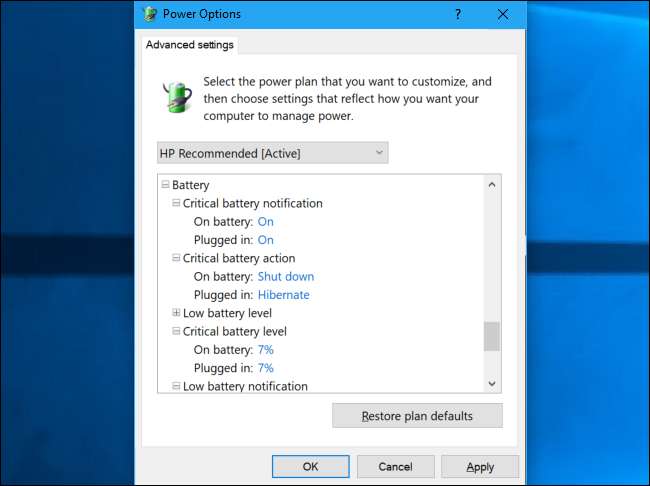
बैटरी> महत्वपूर्ण बैटरी अधिसूचना : जब यह विकल्प "चालू" पर सेट किया जाता है, तो आपकी बैटरी गंभीर स्तर तक पहुँचने पर आपको एक सूचना दिखाएगी। यदि यह "बंद" करने के लिए सेट है, तो आपको एक सूचना नहीं मिलेगी। डिफ़ॉल्ट रूप से, यह चालू है।
बैटरी> महत्वपूर्ण बैटरी कार्रवाई : जब आपकी बैटरी एक खाली बैटरी के कारण अचानक से मरने से रोकने के लिए, आपकी बैटरी एक महत्वपूर्ण स्तर तक पहुँच जाती है, तो यह मानते हुए विंडोज कार्रवाई करेगा ठीक से कैलिब्रेट किया गया । उपलब्ध विकल्पों में स्लीप, हाइबरनेट और शट डाउन शामिल हैं।
बैटरी> कम बैटरी स्तर : यह बैटरी स्तर को नियंत्रित करता है जिसे विंडोज कम समझता है। उदाहरण के लिए, यदि आप इसे 12% पर सेट करते हैं, तो Windows आपको कम बैटरी सूचना दिखाएगा और 12% बैटरी शेष पर कम बैटरी क्रिया करेगा।
बैटरी> महत्वपूर्ण बैटरी स्तर : यह बैटरी स्तर को नियंत्रित करता है जिसे विंडोज महत्वपूर्ण मानता है। उदाहरण के लिए, यदि आप इसे 7% पर सेट करते हैं, तो Windows आपको एक महत्वपूर्ण बैटरी सूचना दिखाएगा और 7% बैटरी शेष पर महत्वपूर्ण बैटरी कार्रवाई करेगा।
बैटरी> कम बैटरी अधिसूचना : विंडोज सामान्य रूप से आपको एक सूचना दिखाता है जब इसकी बैटरी निम्न स्तर तक पहुंचती है। अधिसूचना को अक्षम करने के लिए आप इसे "बंद" पर सेट कर सकते हैं।
बैटरी> लो बैटरी एक्शन : जब बैटरी निचले स्तर पर पहुंचती है तो विंडोज कार्रवाई कर सकता है। उपलब्ध विकल्पों में डू नथिंग, स्लीप, हाइबरनेट और शट डाउन शामिल हैं।
बैटरी> रिजर्व बैटरी स्तर : यह बैटरी स्तर को नियंत्रित करता है जहां विंडोज "रिजर्व पावर मोड" में प्रवेश करता है। Microsoft इस मोड के बारे में अधिक जानकारी प्रदान नहीं करता है, लेकिन ऐसा लगता है जैसे आप होंगे आगाह अपने लैपटॉप को पावर स्रोत से कनेक्ट करने के लिए या "रिज़र्व पावर मोड" में किक करने पर अपने दस्तावेज़ों को कम से कम सहेजें।
आप एक त्वरित वाक्य को खोजने के लिए इनमें से कई सेटिंग्स पर माउस भी कर सकते हैं, जो यह बताता है कि यदि आपको इसकी आवश्यकता है तो प्रत्येक क्या करता है।
यदि आप अपने उन्नत पावर विकल्प या अन्य पावर प्लान सेटिंग्स में किए गए परिवर्तनों को पूर्ववत करना चाहते हैं, तो यहां लौटें और पावर प्लान को उसकी डिफ़ॉल्ट विंडोज सेटिंग्स को पुनर्स्थापित करने के लिए "रिस्टोर प्लान डिफॉल्ट्स" बटन पर क्लिक करें।







